Modules
Visual26
Met ‘visual26’ is het mogelijk om een visual (afbeelding / slider / video) boven een pagina te tonen.
Hoe/waar stel ik een visual in
Dit kan op verschillende plaatsen ingesteld worden (menu-item, categorie en artikel). Een visual wordt getoond volgens een bepaalde hiërarchie/volgorde, dit zou je ook wel prioriteiten kunnen noemen. De volgorde van hoogste prioriteit naar laagste prioriteit is als volgt:
- Menu item
Overschrijft artikel + categorie instelling, behalve met de optie 'Standaard afbeelding'. - Artikel
Overschrijft categorie instelling, behalve met de optie 'Standaard afbeelding'. - Categorie
Op het moment dat zowel het menu item als het artikel op 'Standaard afbeelding' in staan gesteld wordt als laatste in de categorie van het artikelen gekeken. Is hier een visual ingesteld? Dan wordt deze getoond.
Hoe werkt dit concreet? Wanneer een visual in is gesteld op het menu item én het artikel, heeft het menu item de hoogste prioriteit. De visual van ingesteld op het menu item zal worden getoond. Wanneer de optie 'standaard visual' aan is gevinkt zoekt hij verder.
Stel: Het menu item in ingesteld op 'standaard visual' en het artikel is ingesteld als 'standaard afbeelding': De visual van het artikel getoond. Op het moment dat er nu een 'standaard afbeelding' op het menu item in wordt gesteld is deze niet meer standaard: De visual van het menu item zal nu worden getoond.
Visuals op een categorie overzicht en onderliggende blog pagina’s
In het geval van een categorie/blog overzicht hebben alle blog pagina's die onder dit overzicht vallen hetzelfde menu item. Het menu item heeft de hoogste prioriteit. Hierdoor is het niet mogelijk om per losse pagina een visual in te stellen.
Wat dan wel?
Om per artikel/pagina onder een blog overzicht een andere visual te kunnen tonen, kan de visual op de categorie in worden gesteld. Dit zal visueel geen verschil maken. Deze visual zal op het categorie overzicht worden getoond, en ook op alle pagina’s/artikelen binnen deze categorie.
Het verschil is dat de categorie de laagste prioriteit heeft waardoor het mogelijk is om per artikel in de categorie een andere visual in te stellen.
Visual instellen
De visual heeft verschillde opties en instellingen. Let bij het instellen op de volgorde van prioriteiten. Bij het instellen van de visual zijn er de volgende opties:
- Geen visual
- Standaard visual
- Enkele afbeelding
- Meerdere afbeeldingen (premium)
- Video (premium)
Geen visual
Op het moment dat de instelling 'Geen visual' aan staat wordt er specifiek geen visual op de pagina getoond.
Standaard visual
Standaard visual is de standaard instelling. Op het moment dat 'Standaard visual' in is gesteld zal verder worden gezocht of er een visual met lagere prioriteit een specifieke andere instelling heeft. Dan zal deze worden gevolgd.
Dit houdt in dat wanneer het menu item in is gesteld als 'Standaard visual' er een visual op bijvoorbeeld het onderliggende artikel ingesteld kan worden.
Altijd een standaard visual tonen
Het is mogelijk om een standard visual te tonen wanneer de optie 'Standaard visual' in is gesteld. Standaard staat dit uit en wordt er geen visual getoond wanneer zowel het menu item, artikel en de categorie op 'Standaard visual' in zijn gesteld.
Dit kan in worden gesteld in de visual26 module die visual op de website toont (extenties > modules > Visual26). Kies hier voor de optie 'Gebruik standaard afbeelding' en selecteer vervolgens de afbeelding die getoond dient te worden wanneer alles in is gesteld op 'Standaard afbeelding'.
Hierna zal de geselecteerde standaard afbeelding worden getoond.
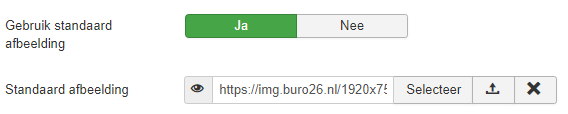
Enkele afbeelding
Toont een afbeelding met optioneel een titel en een vrije beschrijvende tekst. De vrije tekst kan ook links en bijvoorbeeld knoppen bevatten.

Meerdere afbeeldingen (premium)
Toon een slider of een fader met meerdere afbeeldingen. Op elke 'slide' kan een titel en een tekst in worden gevoegd. Met de blauwe button kan de volgorde van de slides worden bepaald, en met de groene 'plus' kan een extra slide toe worden gevoegd. Doormiddel van de rode 'min' kan een slide worden verwijderd.

Er zijn verschillende aanvullende instellingen mogelijk:
- Type visual: Toon een slider of een fader
- Automatisch: Ja/nee (automatisch elke * seconden naar de volgende afbeelding gaan)
- Animatieduur in seconden: Tijdsduur van de animatie als de afbeelding wisselt
- Navigatie: Ja/nee (toon pijlen om naar de vorige/volgende slide te gaan)
- Paginatie: Ja/nee (toon bolletjes op de slide om snel te kunnen navigeren)
- Aantal: Het maximum aantal slides wat getoond mag worden. Standaard is dit 0, dan worden alle bovenstaande aangemaakte slides getoond.
- Sortering: Volgorde zoals ingesteld/willekeurige volgorde
- Richting sortering: Oplopend/aflopend
- Animatie starttijd: De tijd waarin een afbeelding getoond word voordat de animatie start en overgaat naar de volgende afbeelding.
Slider
Bij een slider schuiven de afbeelding een voor een voorbij.
Fader
Bij een fader vervaagt de afbeelding steeds langzaam in de volgende afbeelding.
Video (premium)
Toon een YouTube of MP4 video boven de pagina.
Youtube:
Voor Youtube is de url van de YouTube video benodigd. Optioneel kan een 'thumbmail' toe worden gevoegd. In dit geval wordt deze afbeelding met een play button getoond. Wanneer de gebruiker op 'Play' klikt gaat de Youtube video afspelen. 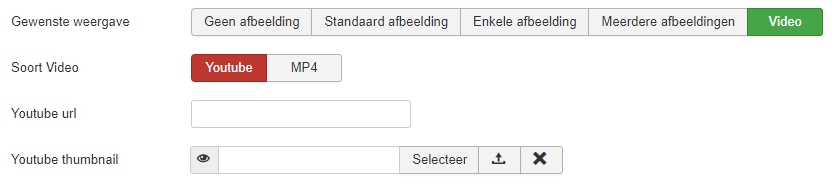
MP4:
De MP4 video dient eerst via media geupload te worden. De gewenste hoogte van de video kan ingesteld worden.
